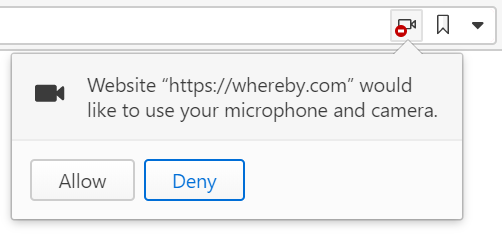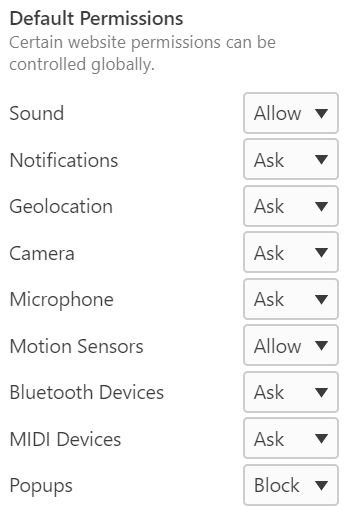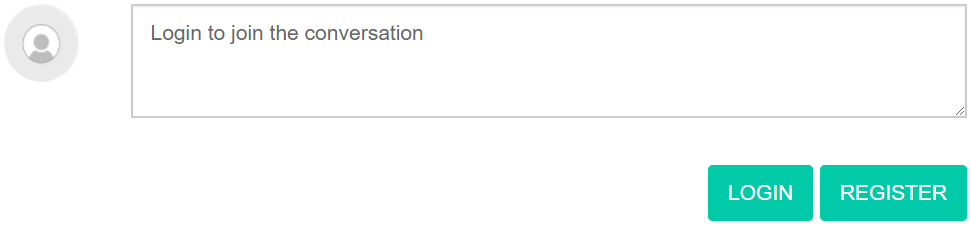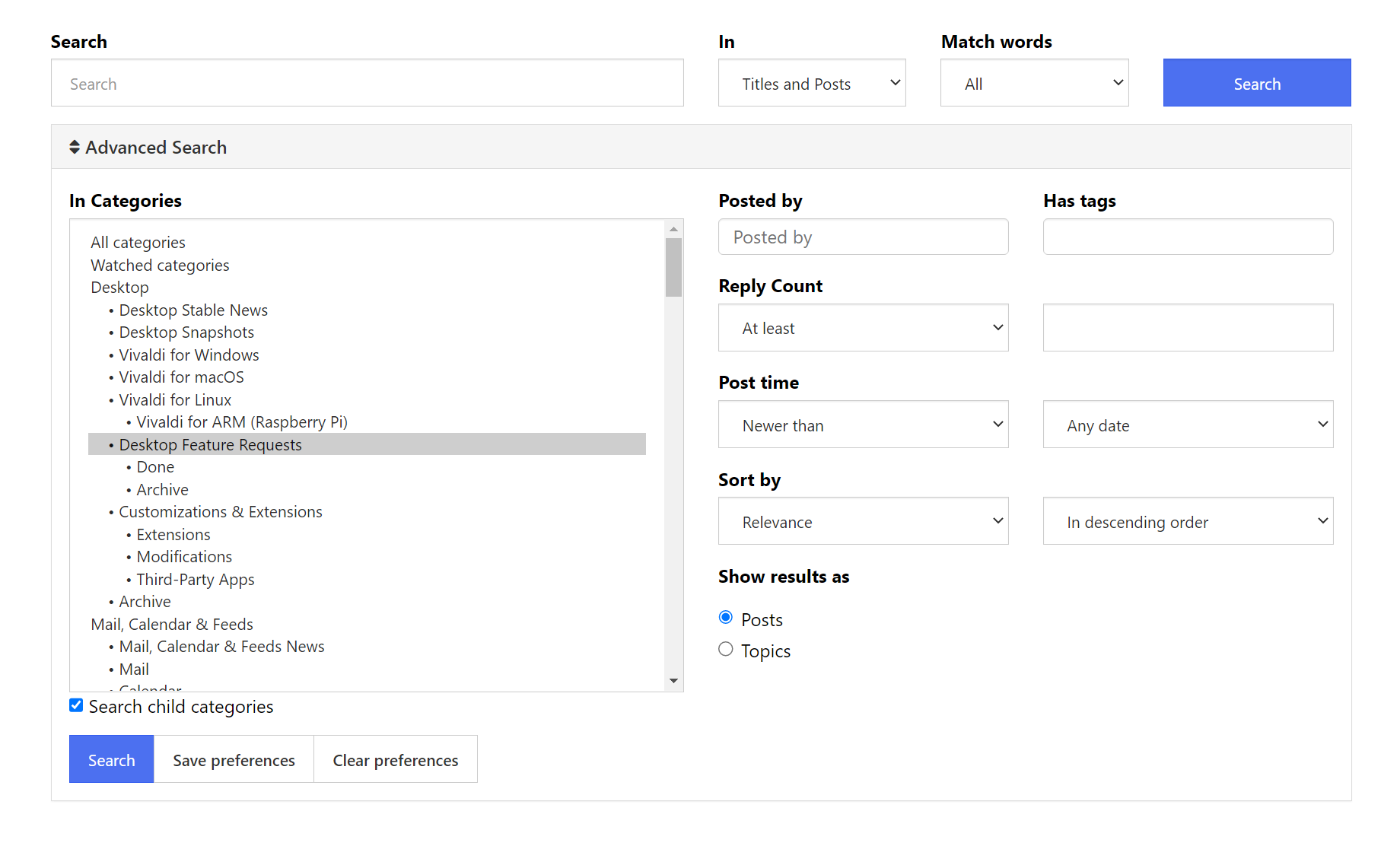Когда вы столкнулись с проблемой и пытаетесь определить, сможете ли вы исправить её самостоятельно или нужно сообщить об ошибке, следуйте пунктам, описанным ниже. Помните, что во многих случаях важно перезагрузить веб-страницу для того, чтобы изменения вступили в силу.
Перезагрузите приложение
Иногда помогают самые простые вещи, так что выйдите из браузера, и, возможно, после перезагрузки вопрос исчезнет.
Чтобы выйти из Vivaldi на Android, откройте  Vivaldi и нажмите Выход. Закрытие приложения через нажатие кнопки телефона «Домой» или из меню выбора запущенных приложений не полностью выгружает приложение.
Vivaldi и нажмите Выход. Закрытие приложения через нажатие кнопки телефона «Домой» или из меню выбора запущенных приложений не полностью выгружает приложение.
Если вы долгое время держали мобильное устройство включенным, может помочь перезагрузка устройства.
Обновите приложение
В случае, если вы отключили автоматическое обновление приложений, проверьте обновления вручную в магазине Play Store или в том магазине приложений, из которого вы установили Vivaldi.
В случае, если вы установили Vivaldi из .apk файла, скачайте последнюю версию браузера с сайта Vivaldi.com.
Сбросьте флаги
Эксперименты с изменением флагов являются отличным способом тестирования новых функций, которые ещё только разрабатываются. Но эти функции скрыты флагами не просто так — они всё ещё могут содержать ошибки. Если вы экспериментировали с флагами и Vivaldi перестал работать стабильно или перестал работать вообще, вернитесь к настройкам по умолчанию.
Для сброса флагов:
- Перейдите на страницу vivaldi://flags;
- Нажмите на кнопку Reset all в правом верхнем углу;
- Нажмите на кнопку Relaunch в нижней части окна, чтобы перезапустить браузер.
В редких случаях браузер необходимо перезапустить дважды для полного сброса экспериментальных флагов.
Отключите блокировку слежки и рекламы
Функциональность веб-сайтов может зависеть от некоторых элементов слежки, отключенных встроенным Блокировщиком слежки и/или рекламы. Используйте кнопку  Блокировщика в левой части адресной строки, чтобы временно отключить блокировку для тестирования проблемного веб-сайта.
Блокировщика в левой части адресной строки, чтобы временно отключить блокировку для тестирования проблемного веб-сайта.
Чтобы изменить настройки блокировки для всех сайтов, нажмите на кнопку меню  Vivaldi > Настройки > Приватность > Блокировка слежки и рекламы > Общий уровень защиты.
Vivaldi > Настройки > Приватность > Блокировка слежки и рекламы > Общий уровень защиты.
Включите (сторонние) файлы cookie
Файлы cookie используются не только для отслеживания привычек пользователей. Иногда веб-сайтам для полноценной работы требуются сторонние файлы cookie, размещённые на других ресурсах. Например, для воспроизведения встроенных в страницу видеофайлов или для показа комментариев в блоге Vivaldi.
Чтобы проверить настройки файлов cookie:
- Перейдите к меню
 Vivaldi > Настройки > Настройки сайтов > Файлы cookie;
Vivaldi > Настройки > Настройки сайтов > Файлы cookie; - Выберите Разрешить файлы cookie;
- Проверьте веб-сайт, где возникала проблема.
Очистите данные просмотра
Веб-сайты обновляются довольно часто, при этом в браузере может оказаться устаревшая информация, сохранённая в кэше или в cookie. Это может вызвать проблемы отображения веб-сайта и даже иногда нарушить его функциональность.
Кроме того, хранение старых данных просмотра в течение длительного времени будет занимать место на вашем устройстве, так что периодическое удаление этих данных может положительно сказаться на скорости работы браузера.
Для удаления данных просмотра Vivaldi на Android:
- Перейдите к меню
 Vivaldi > Настройки > Конфиденциальность и безопасность > Очистить историю.
Vivaldi > Настройки > Конфиденциальность и безопасность > Очистить историю.
Либо перейдите к Списку панелей > Панель историии нажмите на кнопку  Очистить данные просмотра в правом нижнем углу экрана.
Очистить данные просмотра в правом нижнем углу экрана. - Выберите данные, которые вы хотите удалить;
- Нажмите на кнопку Очистить данные.
Проверьте настройки Android
Настройки операционной системы Android могут повлиять на работоспособность Vivaldi. Проверьте и измените настройки, которые могут влиять на Vivaldi, и проверьте не решилась ли проблема.
Отключите другие приложения
В случае, если вы используете приложения, которые могут повлиять на Vivaldi (например, VPN), попробуйте отключить их и еще раз запустить Vivaldi, чтобы увидеть, не исчезла ли проблема.
Попробуйте тестовую версию Vivaldi
Иногда ошибка, с которой вы столкнулись, уже оказывается исправлена в тестовой версии браузера. В этом случае вам просто нужно немного подождать, пока исправление не будет выпущено в стабильной версии.
На Android можно установить тестовую версию приложения из Google Play Store.
Учитывая, что Vivaldi основан на Chromium, иногда проблемы наследуются из его кода. Если это так, вы, вероятно, сможете воспроизвести ошибку в других браузерах на основе Chromium. Если это так — сообщите о проблеме команде разработчиков Chromium.
Обнаружили ошибку?
Если вы следовали перечисленным выше пунктам и можете последовательно воспроизвести ошибку, обсудите её на нашем форуме. Другие пользователи браузера могут проверить вашу проблему на своих устройствах и подтвердить её наличие или подсказать, как её решить. Кто-то из них может подсказать, известно ли разработчикам об этой ошибке или требуется создать официальное сообщение об ошибке.
Для создания сообщения об ошибке следуйте нашим инструкциям по созданию сообщений об ошибке и затем отправьте его со страницы vivaldi.com/bugreport.
Thanks for your feedback!
 Панели с левой стороны нижней панели инструментов;
Панели с левой стороны нижней панели инструментов; Заметок (между Историей и Загрузками) или коснитесь значка
Заметок (между Историей и Загрузками) или коснитесь значка  Заметки.
Заметки. Новая заметка в правом нижнем углу;
Новая заметка в правом нижнем углу;![]() Удалить заметки в правом верхнем углу.
Удалить заметки в правом верхнем углу.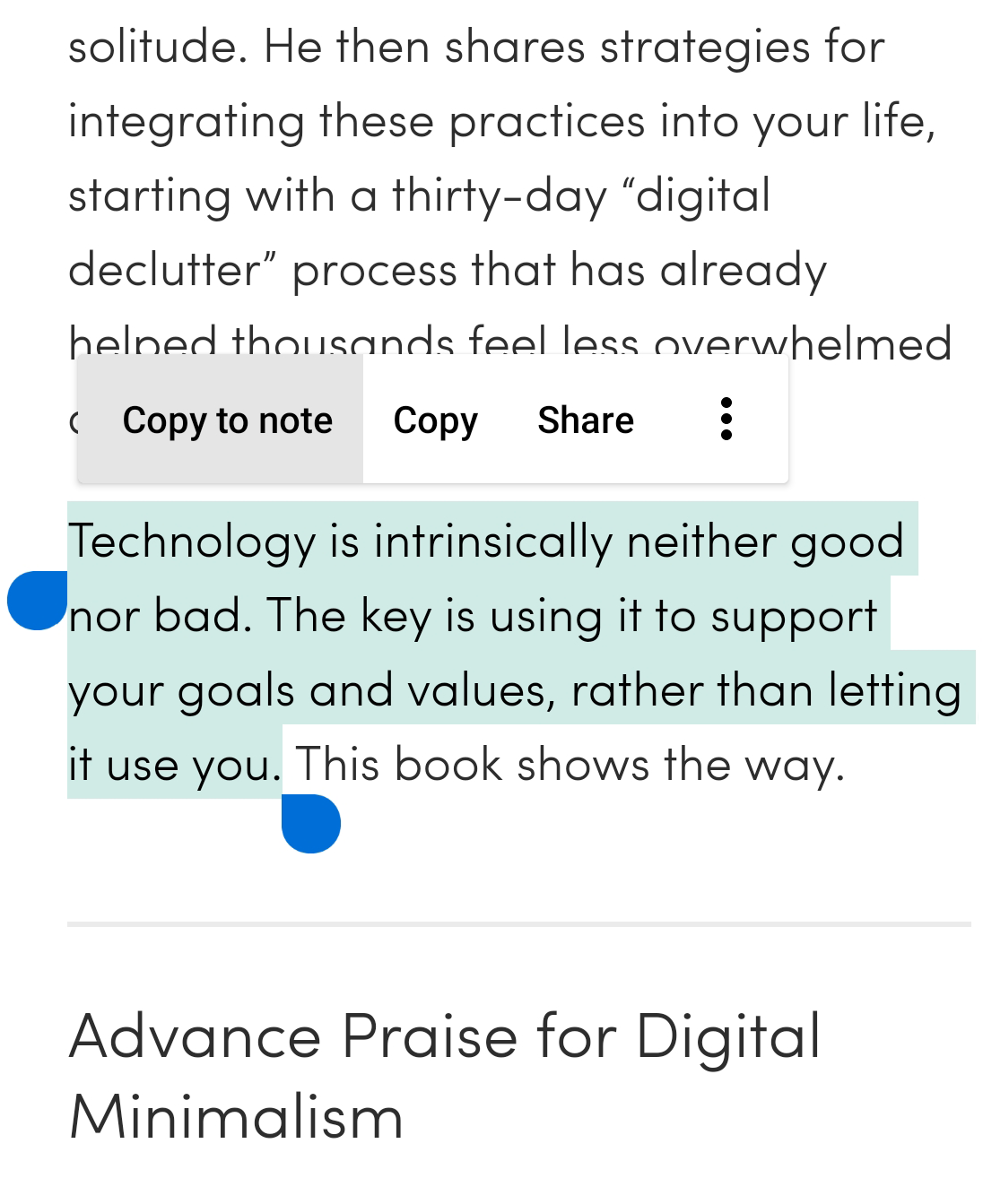
 Переместить заметки.
Переместить заметки. Переместить заметки, чтобы выбрать существующую папку или создать новую.
Переместить заметки, чтобы выбрать существующую папку или создать новую.![]() Удалить заметки в правом верхнем углу.
Удалить заметки в правом верхнем углу. Удалить заметки в правом верхнем углу.
Удалить заметки в правом верхнем углу.